何も知らない状態から、ブログの初投稿までの道のりを全て解説。
順に読み進めて作業していけば、スマホの検索であなたのブログを見れるようになります。
 かめくす
かめくすおつかめさまです。
今回が『設定編』最終回です。
前回はテーマのインストールをしてきました。
今回は『プラグインの導入』を解説していきます。
- 初期設定
- テーマの設定
- プラグインの導入 ⇦ 今日はここ
今回の作業はカンタンですが、失敗すると大変なことになるので慎重にいきましょう。
『設定編』の最終回なのでいよいよ次回は記事を投稿します。
副業ブログの始め方『設定編③』、プラグインの導入

今回は設定で必要なプラグインを導入していきます。
『プラグイン』とは、オプション機能でセキュリティ対策や記事執筆にいたるまで様々な『お助け機能』のことです。
無料から有料のものがありますが無料のプラグインで問題ないです。
プラグインはたくさん入れたくなりますが、場合によってはテーマとの互換性やプラグイン同士の相性が悪くなります。
なので最小限に留めておくのが得策です。
必要最低限のプラグイン【7選】
- Wordfence Security – Firewall & Malware Scan
セキュリティ対策 - SEO SIMPLE PACK
SEOプラグイン - Google XML Sitemaps
サイトマップ - WP Revisions Control
不要なデータ蓄積防止 - BackWPup
バックアップ - WPForms Lite
『お問い合わせフォーム』作成用 - Really Simple SSL
サイトを自動でSSL化
設定方法
ダッシュボード左から『プラグイン』をおす。
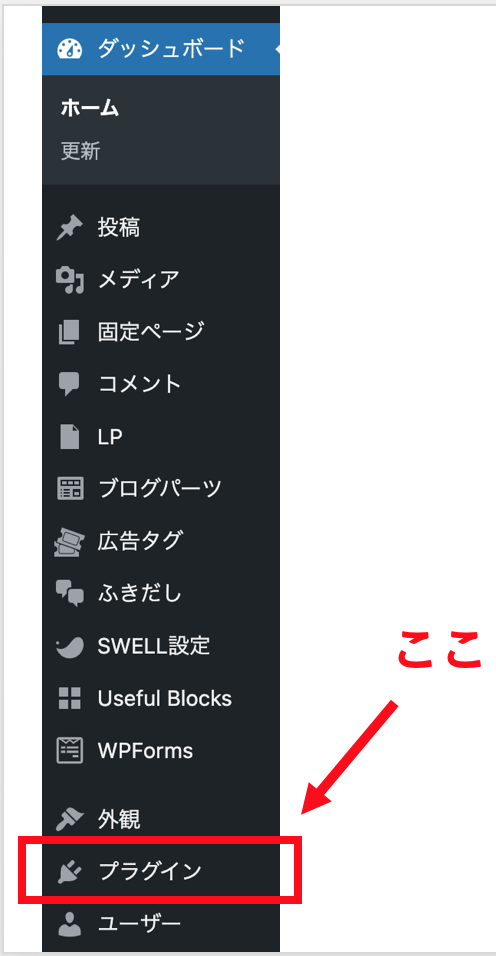
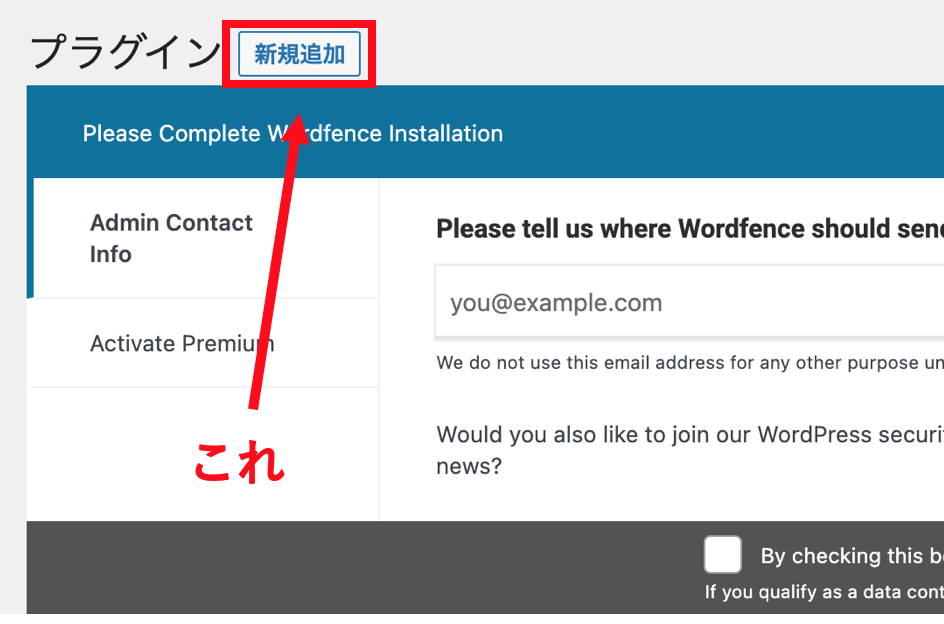
画面右の空欄にプラグイン名を入力する
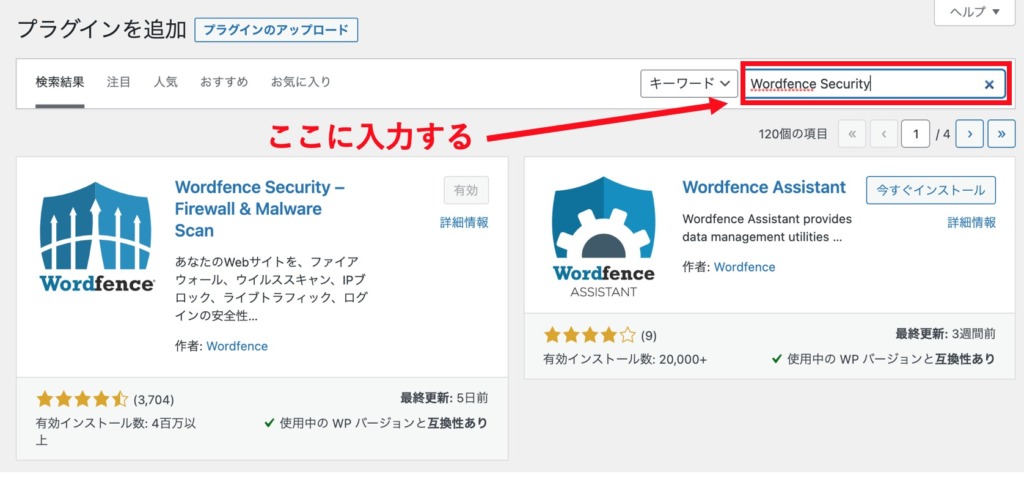
今すぐインストールを押して『有効化』する。
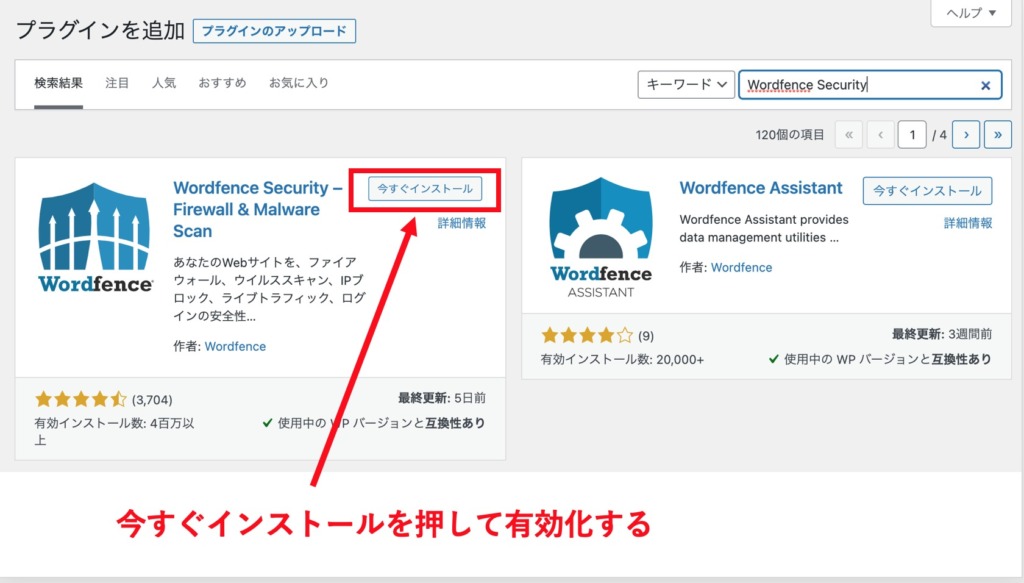
全て有効化して下図のようになったらOKです。
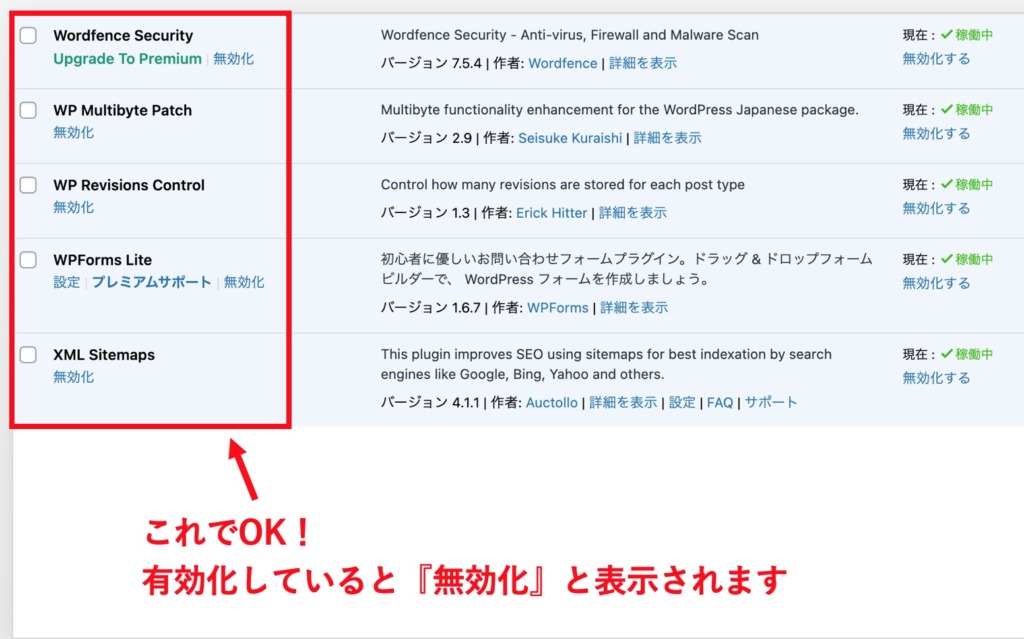
 かめくす
かめくすこれでプラグインの導入は完了です
まとめ
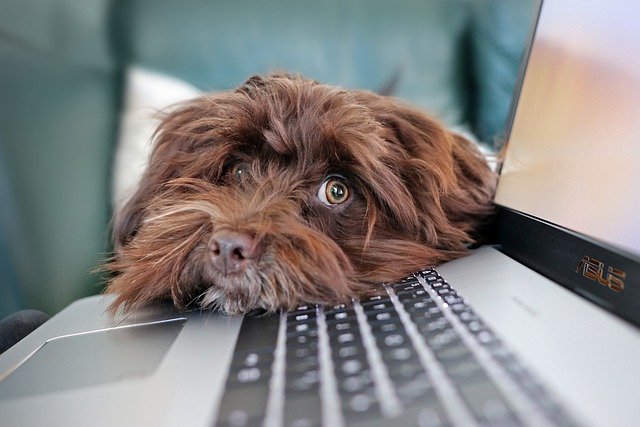
プラグインの設定は以上で終わりです。
あとはやりながら必要なプラグインを追加していってください。
 かめくす
かめくすいいのがたくさんあるので入れ過ぎには注意してくださいね。
今回で『副業ブログの始め方』の準備編〜設定編まで6工程が終了しました。
ここまでお付き合いいただきありがとうございます。
次回は記事を投稿します。


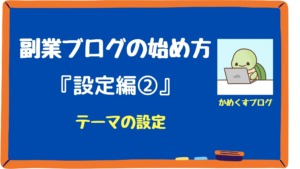
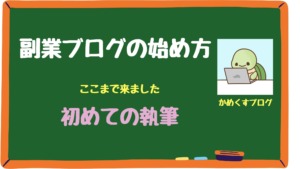
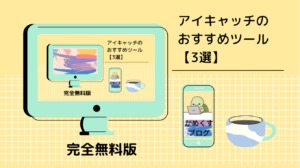





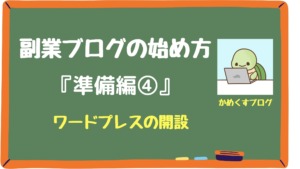
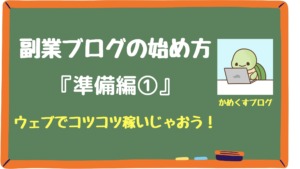
コメント